"Minun Apple Pencil ei saa yhteyttä iPadiini Pro, se ei muodosta yhteyttä, vaan pyörii näytöllä, eikä se koskaan tule näkyviin Bluetoothin alla, kuinka korjata tämä ongelma?" Apple Pencil esiteltiin ensimmäisen iPad Pron kanssa. Tällä hetkellä Apple Pencil -mallia on kaksi Apple Pencil ja Apple Lyijykynä 2. Se laajentaa iPadin ominaisuuksia ja antaa käyttäjien napauttaa näyttöä tarkasti. Jos kohtaat yhteysongelman, korjaa se noudattamalla vianetsintäohjeita.

Kun Apple Pencil ei muodosta yhteyttä iPadiin, sinun tulee ensin tarkistaa yhteensopivuus. Saat lisätietoja Apple Pencilin tai Apple Pencil 2:n saatavilla olevista iPad-malleista Applen verkkosivuilta. Suorita sitten alla olevat ratkaisut.
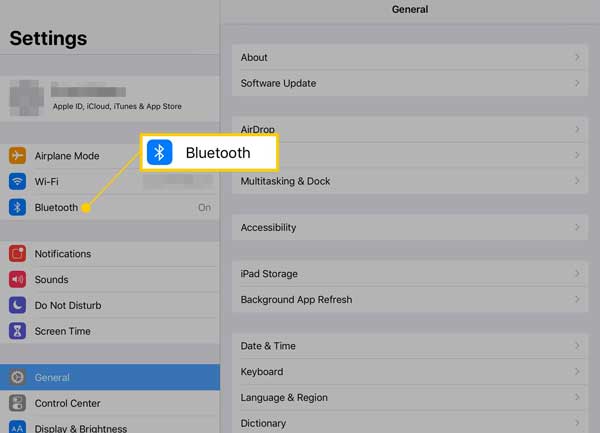
Apple Pencil muodostaa yhteyden iPadiin Bluetoothin kautta. Kun yhteys epäonnistuu, tarkista Bluetooth ja varmista, että se on käytössä. Käytä Bluetooth: ominaisuus Asetukset-sovelluksessa tai Ohjauskeskuksessa. Napauta Bluetooth: -kuvaketta ja kytke se päälle. Jos se on tällä hetkellä päällä, sammuta se ja käynnistä se sitten uudelleen.
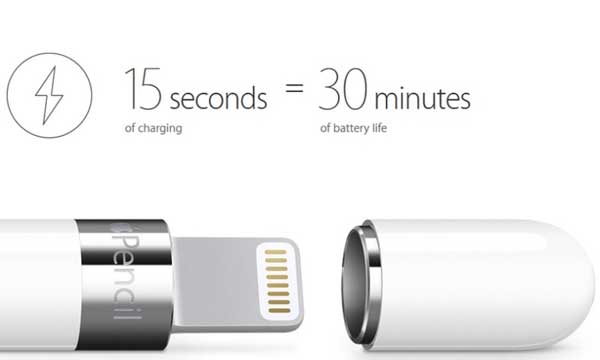
On mahdollista, että Apple Pencil ei saa yhteyttä iPadiin riittämättömän akun keston vuoksi. Kuten aiemmin mainittiin, Apple Pencil muodostaa yhteyden iPadiin Bluetoothin kautta. Sekin vaatii voimaa.
Voit tarkistaa akun kapasiteetin kiinnittämällä Apple Pencilin iPadiin magneettiliitännän kautta. Sitten näet akun ilmaisimen näytön yläreunassa. Jos sen akku loppuu, aseta se iPadiin suoraan tai Lightning to Lightning -sovittimen avulla. Aseta Apple Pencil 2:n se iPadin oikealle puolelle magneettiliittimen viereen.

Apple Pencilin kärki voidaan irrottaa, koska se kuluu ajan myötä. Niin kauan kuin kärki löystyy, iPad ei tunnista Apple Penciliä kunnolla. Vaikka Apple Pencil olisi kytketty, se ei toimi.
Siksi sinun tulee tarkistaa Apple Pencilin kärki ja kiristää sitä kiertämällä sitä myötäpäivään. Sitten huomaat, että Apple Pencil toimii taas.
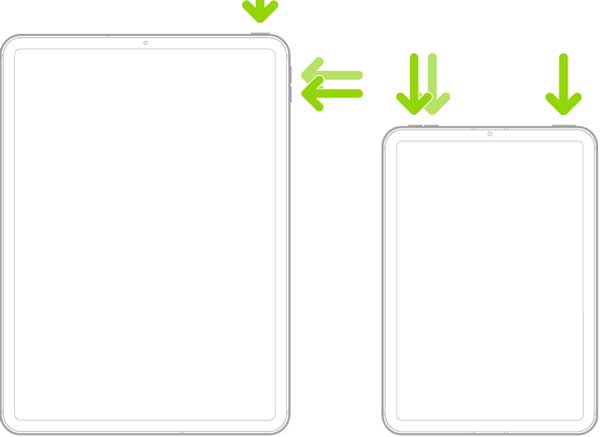
iPadin uudelleenkäynnistys on helppo mutta tehokas tapa ratkaista erilaisia ohjelmisto-ongelmia. Se sulkee sovellukset taustalla ja korjaa osan virheistä ja ohjelmisto-ongelmista, mukaan lukien Apple Pencil ei muodosta yhteyttä.
iPadin käynnistäminen uudelleen ilman Koti-painiketta:
Paina ja vapauta Volume Up -painiketta, paina ja vapauta Volume Down -painiketta ja pidä painettuna ylin -painiketta, kunnes näet Apple-logon.
Käynnistä iPad uudelleen Koti-painikkeella:
Pidä molemmat ylin ja Koti painikkeita samanaikaisesti ja vapauta ne, kun näet Apple-logon.
Apple Pencil on kytketty, mutta ei toimi? Sinun on ehkä katkaistava Apple Pencil -kynä iPadiin ja liitettävä se sitten uudelleen. Apple Pencilin pariliitoksen muodostaminen määräytyy kynäsi sukupolven mukaan.
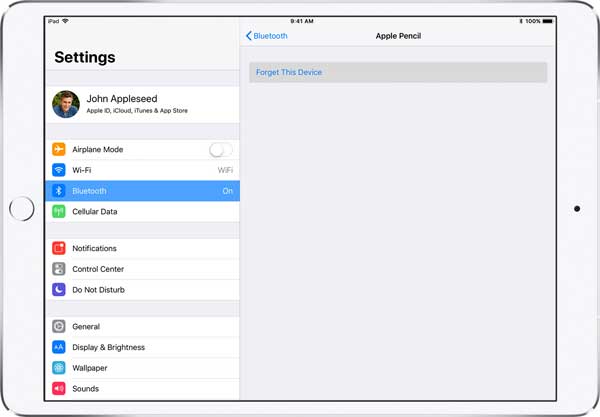
Useimmissa tapauksissa Apple Pencil ei muodosta yhteyttä iPadiin ohjelmisto-ongelmien vuoksi. Keskimääräisen ihmisen on vaikea analysoida todellista syytä ja valita vastaava ratkaisu. Siksi tarvitset yhden luukun ratkaisun, kuten Aiseesoft iOS -järjestelmän palautus.

Lataukset
Aiseesoft iOS System Recovery – paras iOS-järjestelmän palautustyökalu
100 % turvallinen. Ei mainoksia.
100 % turvallinen. Ei mainoksia.
Käynnistä helpoin iOS-järjestelmän palautustyökalu, kun olet asentanut sen tietokoneellesi. Macille on olemassa toinen versio. Valitse sitten iOS-järjestelmän palauttaminen ominaisuus. Liitä seuraavaksi iPad samaan tietokoneeseen Lightning-kaapelilla. Klikkaa Aloita -painiketta laitteen tunnistamiseksi.

iOS 13:ssa ja sitä uudemmissa versioissa sinun on annettava pääsykoodi yhteyden sallimiseksi.
Valitse Ilmainen pikakorjaus linkki ohjelmisto-ongelmien nopeaan korjaamiseen. Jos se ei toimi, paina Korjata -painiketta. Nyt näet kaksi tilaa, Vakio-tila ja Edistynyt tila. Valitse sopiva tila tilanteesi mukaan. Jos haluat säilyttää tietosi ja asetuksesi, valitse Vakio-tila. Tarkista sitten tiedot iPadistasi ja korjaa ne, jos jokin on vialla. Niin kauan kuin napsautat korjaus -painiketta, ohjelmisto ratkaisee havaitut ongelmat välittömästi. Kun se on valmis, yritä yhdistää Apple Pencil uudelleen.

Miksi Apple Pencil ei muodosta yhteyttä tai lataudu?
Yleisiä syitä, miksi Apple Pencil ei muodosta yhteyttä, ovat seuraavat: akun riittämätön käyttöikä; Bluetooth on poistettu käytöstä tai juuttuu; vanhentunut ohjelmisto; kärki on löysällä Apple Pencilissäsi; yhteensopivuusongelma.
Voiko Apple Pencil vaurioitua?
Kuten kaikki muutkin digitaaliset laitteet, Apple Pencil voi vaurioitua ajan myötä. Laadukkaiden materiaalien ja rakenteen ansiosta ne kuitenkin kestävät pidempään ja kestävät enemmän kulutusta.
Mitä tapahtuu, jos Apple Pencil on yliveloitettu?
Apple Pencil käyttää alan standardia SMART-litium-akkutekniikkaa, joten se ohjaa omaa akun latausta. Se lopettaa lataamisen, kun akun kapasiteetti on täynnä.
Yhteenveto
Vianmääritys auttaa sinua ymmärtämään, mitä voit tehdä milloin tahansa Apple Pencil ei muodosta yhteyttä iPadiin. Yleisiä ratkaisuja on saatavilla tämän ongelman ratkaisemiseksi nopeasti. Aiseesoft iOS System Recovery antaa sinun päästä eroon ongelmasta yhdellä napsautuksella. Jos sinulla on muita kysymyksiä, kirjoita ne tämän viestin alle.

Video Converter Ultimate on erinomainen videomuunnin, -editori ja -tehostin, jonka avulla voit muuntaa, parantaa ja muokata videoita ja musiikkia 1000 muodossa ja enemmän.
100 % turvallinen. Ei mainoksia.
100 % turvallinen. Ei mainoksia.